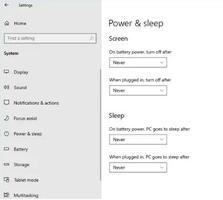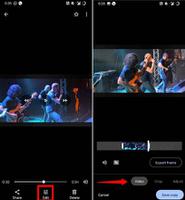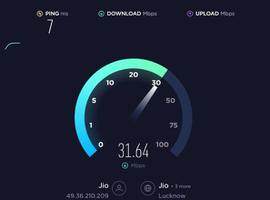如何在ppt中加入视频 在ppt中加视频步骤

如何在ppt中加入视频?
近年来,中国的PPT应用水平逐步提高,应用领域越来越广;PPT正成为人们工作生活的重要组成部分,在工作汇报、企业宣传、产品推介、婚礼庆典、项目竞标、管理咨询、教育培训等领域占着举足轻重的地位。
一套完整的PPT文件一般包含:片头Flash、动画、PPT封面、前言、目录、过渡页、图表页、图片页、文字页、封底、片尾动画等;所采用的素材有:文字、图片、图表、动画、声音、影片等。
下面, 我们就来看看在ppt中加视频详细步骤。
方法一
1、单击工具栏中的插入,选择对象
如何在ppt中加入视频 在ppt中加视频步骤
2、在弹出的对话框的“对象类型”选项中,选择Windows Media Player,确定
如何在ppt中加入视频 在ppt中加视频步骤
3、这时在幻灯片的页面上会出现一个播放器的画面,在画面上单击右键,选择属性
如何在ppt中加入视频 在ppt中加视频步骤
4、在属性的对话框中点击一下“自定义”,在它后面会出现“...”
:
如何在ppt中加入视频 在ppt中加视频步骤
5、点击一下“...”,就会弹出一个“Windows Media Player属性”的对话框
如何在ppt中加入视频 在ppt中加视频步骤
6、点击常规下的浏览按钮
如何在ppt中加入视频 在ppt中加视频步骤
7、将文件类型改成所有文件
:
如何在ppt中加入视频 在ppt中加视频步骤
8、这个时候就可以选择想要插入的视频文件,点击打开
如何在ppt中加入视频 在ppt中加视频步骤
9、在播放选项中对播放的次数、是否全屏、音量大小进行设置后,点击确定即可
如何在ppt中加入视频 在ppt中加视频步骤
方法二
1、打开ppt文档,找到需要插入flash的那一页
2、选中文字“青春的回忆”,点击右键,选择动作设置
如何在ppt中加入视频 在ppt中加视频步骤
3、选中“超链接到”下拉菜单中的其他文件
如何在ppt中加入视频 在ppt中加视频步骤
4、在弹出的对话框中,选中想要添加的视频,并点击确定即可
如何在ppt中加入视频 在ppt中加视频步骤
以上是 如何在ppt中加入视频 在ppt中加视频步骤 的全部内容, 来源链接: www.tmjl8.com/p/15580.html